Stejně jako ostatní články v tomto blogu o připojení a konfiguraci relačních databází s Nežravost IRI Platforma pro správu dat – a její produkty ekosystému:CoSort, NextForm, FieldShield, DarkShield a RowGen – tento článek podrobně popisuje, jak se dostat ke zdrojům Vertica. Popisuje připojení ODBC a JDBC a konfigurace nezbytné pro registraci Vertica s SortCL motor a IRI Workbench Klient pro návrh úlohy společný pro většinu zdrojů strukturovaných dat zpracovávajících software IRI.
Předpoklady interoperability
Chcete-li přesunout data Vertica do az back-endového stroje SortCL, napsaného v C, ODBC připojení je vyžadováno. Pro podporu vizuálního procházení tabulek a výměny metadat v IRI Workbench, JDBC připojení je vyžadováno. Tyto dva typy připojení bude nutné zaregistrovat v IRI Workbench, aby je bylo možné namapovat. Tento článek vysvětluje tyto kroky.
Všimněte si, že pokud se IRI DarkShield s Vertica používá k maskování dat ve strukturovaných, polo- a/nebo nestrukturovaných sloupcích podle tohoto článku nebo prostřednictvím DarkShield API, bude potřeba pouze JDBC nebo jiný protokol připojení.
JDBC
Micro Focus nabízí ovladač JDBC pro Vertica. Stáhněte, rozbalte a poznamenejte si umístění instalace.
V Workbench v Průzkumníku zdrojů dat , vytvořte nový profil připojení. Vyberte Vertikální . Změňte název a klikněte na Další .
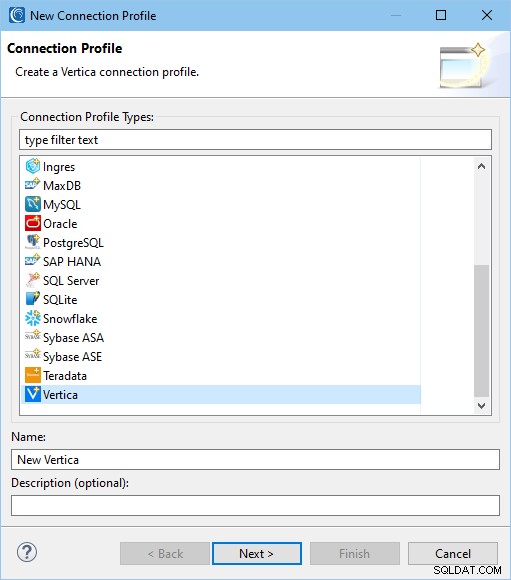
Na další stránce klikněte na Nový ovladač Definice vedle rozbalovací nabídky. Na Název/Typ klikněte na verzi databáze a zadejte vlastní název ovladače.
Na Seznamu JAR klikněte na vertica-jdbc-11.0.0-0.jar a klikněte na Upravit JAR/Zip . Přejděte do umístění ovladače JDBC. Vyberte vertica-jdbc-11.0.0-0.jar .
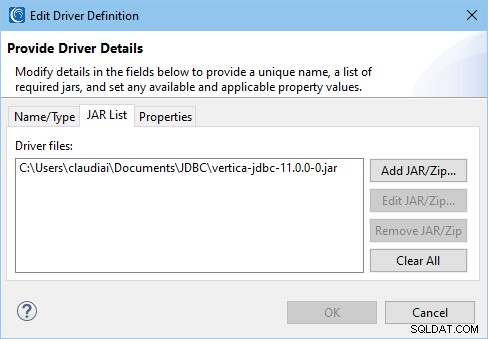
Na stránce Vlastnosti v adrese URL nahraďte hostitel:port/databáze se správnými informacemi. Zadejte název databáze. Volitelně zadejte uživatelské jméno a klikněte na OK .
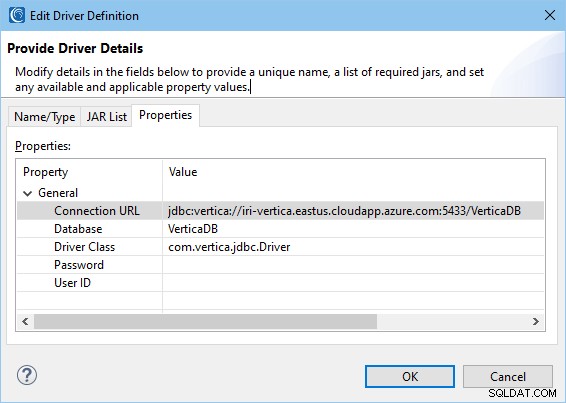
Zpět na stránku Nový profil připojení zadejte heslo, pokud je to možné. Ovladač heslo neukládá, ale je vyžadováno otestování připojení, pokud je v databázi nastaveno ověřování. Otestujte připojení, abyste se ujistili, že jsou nastavení správná. Poté klikněte na Dokončit .
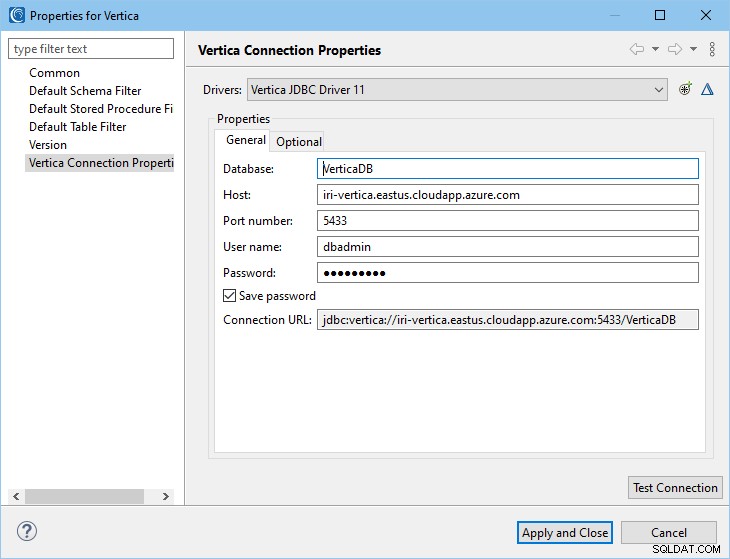
Tabulky jsou nyní viditelné pod databází a schématem v Průzkumníku zdrojů dat .
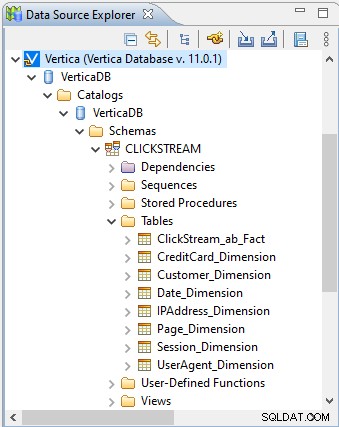
Zde mohou být viditelné systémové tabulky. Podle pokynů v tomto článku však můžete tyto tabulky z připojení odfiltrovat.
ODBC
Tyto pokyny jsou založeny na operačním systému Windows. Pokud je Workbench nainstalován na jiném operačním systému, prostudujte si prosím příslušné pokyny pro tento systém.
Micro Focus nabízí ovladač ODBC pro Vertica. Stáhněte, rozbalte a poznamenejte si umístění instalace.
Otevřete Správce zdrojů dat ODBC a vyberte Přidat . Pomocí Vertika , zadejte název DSN, databázi, server, port, uživatele a heslo. Zkontrolujte ostatní karty a přidejte příslušné možnosti. Klikněte na Test připojení a poté OK .
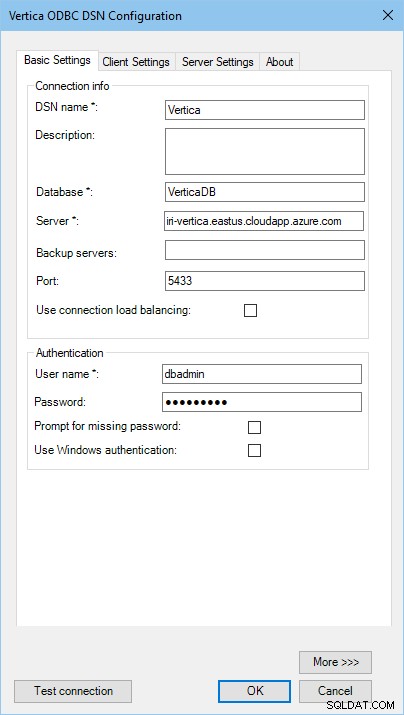
Registr datového připojení
Ve Workbench otevřete Předvolby> IRI> Registr datového připojení . Pokud se nové Vertica DSN nezobrazuje, klikněte na Obnovit . Poté poklepejte na položku a upravte ji. V případě potřeby zadejte filtr schématu. Pokud je v databázi nastavena autentizace, zadejte zde uživatele a heslo, abyste se vyhnuli výzvám k zadání hesla při spouštění skriptů ve Workbench. V Mapování , vyberte připojení JDBC nastavené dříve. Klikněte na OK .
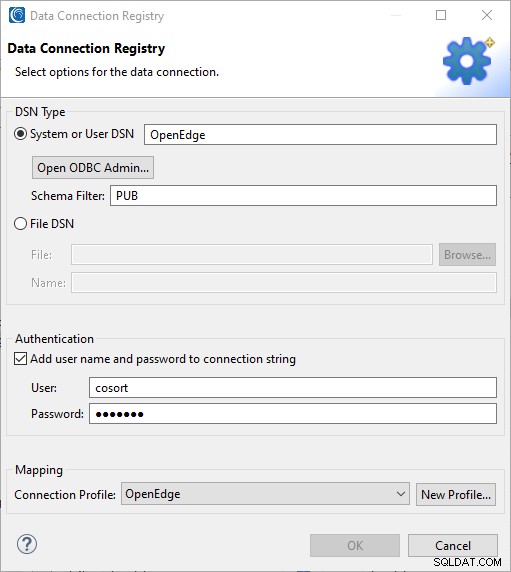
Databázi Vertica lze nyní používat v průvodcích v rámci Workbench. Všimněte si, že některé funkce nejsou dostupné (tj. automatické vytváření příkazů vytvoření tabulky) v rámci některých průvodců. V takovém případě se zobrazí vyskakovací okno.
Pokud potřebujete pomoc s navázáním nebo ověřením připojení Vertica pomocí softwaru IRI, kontaktujte [email protected].
